在日常使用电脑的过程中,输入英文大小写字母是非常常见的操作。那么,当我们需要在大写字母和小写字母之间切换时,到底应该按哪个键呢?其实,这个问题的答案非常简单:Caps Lock键和Shift键就是用来控制字母大小写切换的。

Caps Lock键:持续大写的利器
首先来说说Caps Lock键。它通常位于键盘左侧,Tab键的下方、Shift键的上方。当你按下Caps Lock键后,键盘上会有一个小小的指示灯亮起,提示你已经开启了大写锁定。这时,你无论按哪个字母键,输入的都是大写字母。再次按下Caps Lock,指示灯熄灭,输入就恢复成小写字母。这种方式适合长时间连续输入大写字母的场景,比如在填写表格、编辑标题时非常方便。

Shift键:临时切换大小写的利器
而如果只是偶尔需要输入一个大写字母,比如在句首打一个大写字母"Hello",那么使用Shift键就更高效了。Shift键在键盘的左右两边各有一个,使用时按住Shift不放,再按下你想要大写的字母键,松开后继续输入,字母就恢复成小写。这种临时性的大小写切换方式,大大提升了打字的流畅性。
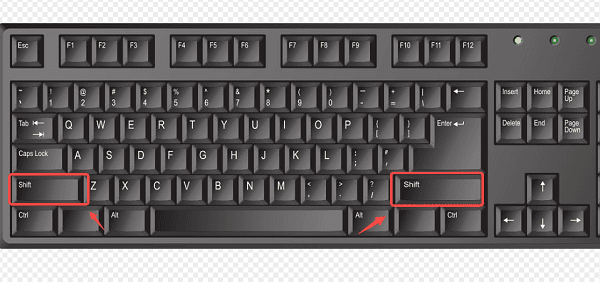
注意驱动更新
不过,有些朋友可能会遇到一种情况:明明按了Caps Lock或者Shift,大小写却没有正常切换,或者键盘的反应很迟钝。这时候,除了检查键盘本身是否有问题之外,还应该注意一个容易被忽视的地方——驱动程序。
键盘驱动是操作系统用来识别和管理硬件的重要桥梁,如果驱动程序出现了老旧或者异常,就可能导致按键失灵、大小写切换异常等问题。为了避免这种情况,建议定期使用“驱动人生”快速扫描电脑,自动更新所有硬件驱动,包括键盘驱动,让你的输入体验保持顺畅无阻。

 好评率97%
好评率97%  下载次数:4755875
下载次数:4755875 1. 点击上方下载按钮安装打开“驱动人生”切换到-驱动管理栏目,点击立即扫描选项;
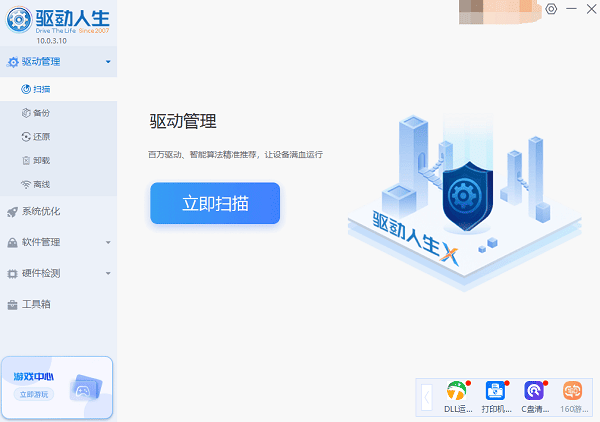
2. 如果发现键盘等相关的驱动存在异常,点击“立即修复”按钮,软件将自动为你下载并安装最新的驱动程序。
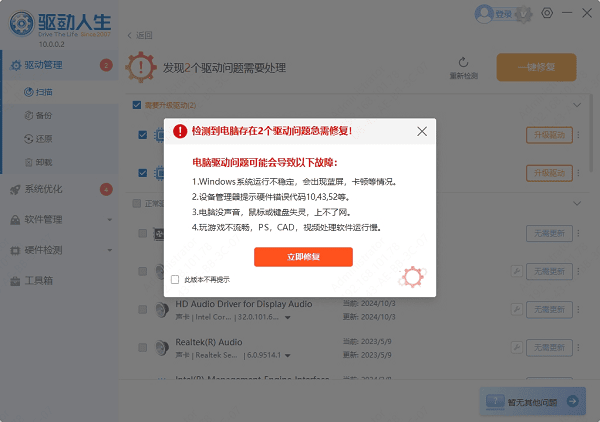
额外小技巧
除了熟悉Caps Lock和Shift键外,还有一些快捷方式值得了解。例如,在某些文本编辑软件中,如果你已经输入了一段文字,但想要快速将其全部改为大写或小写,可以使用Ctrl+Shift+U(或根据不同软件设定的快捷键)来批量转换。这种小技巧在处理大量文本时特别省事。
以上就是电脑字母大小写切换的方法,希望对你有帮助。如果遇到网卡、显卡、蓝牙、声卡等驱动的相关问题都可以下载“驱动人生”进行检测修复,同时它还支持驱动下载、驱动安装、驱动备份等等,可以灵活的安装驱动。



